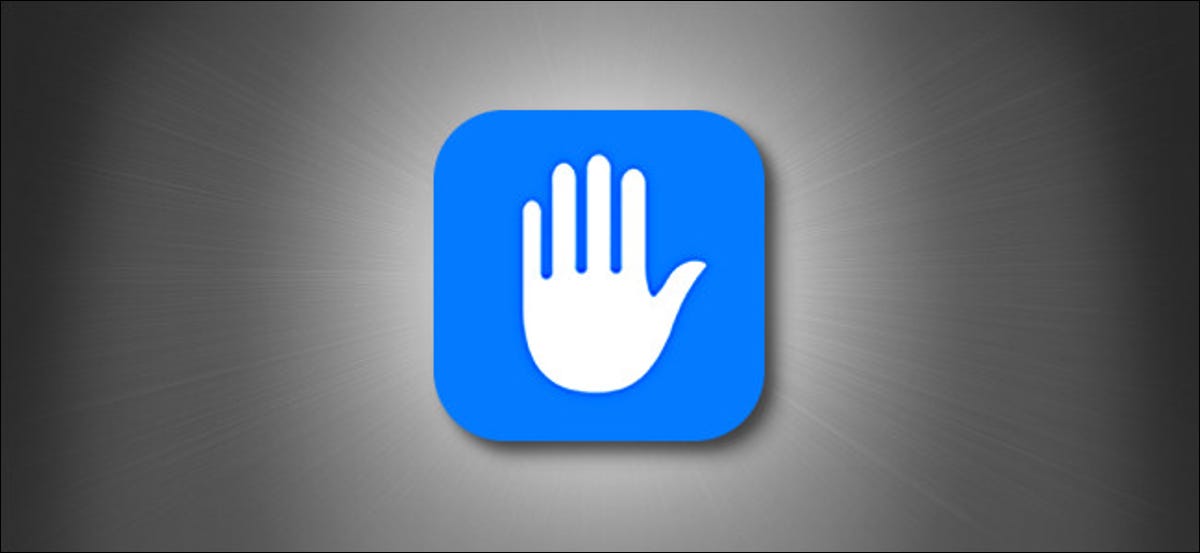
Nur wenige iPhone-Datenschutzprobleme machen die Leute so nervös wie die Frage, ob eine App ihre Kamera verwendet oder nicht. Glücklicherweise, dank Apples Datenschutzeinstellungen, leicht zu erkennen, welche Apps Zugriff auf die integrierte Kamera Ihres iPhones haben. Nächste, Wir zeigen Ihnen, wie Sie den Zugriff verifizieren und ggf. widerrufen können.
Entscheiden , offen “Einstellung” en su iPhone tocando el ícono de ajustes.
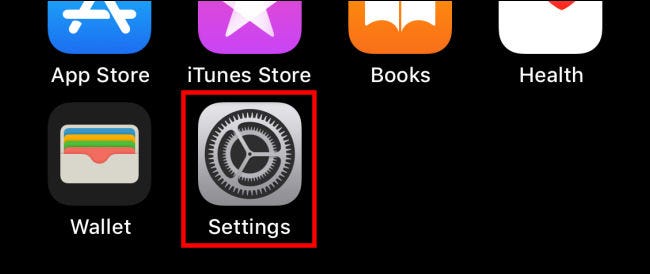
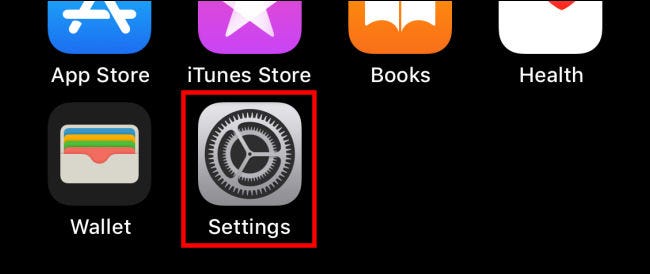
Auf “Einstellung”, berührt “Privatsphäre”.
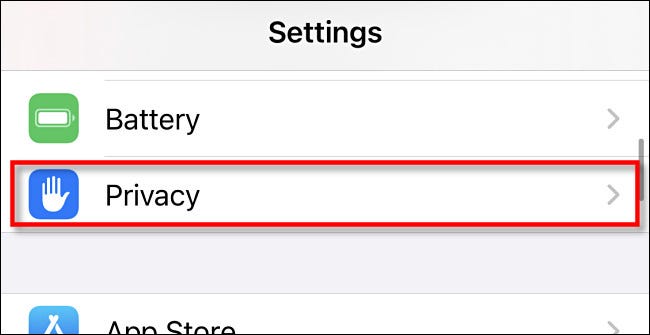
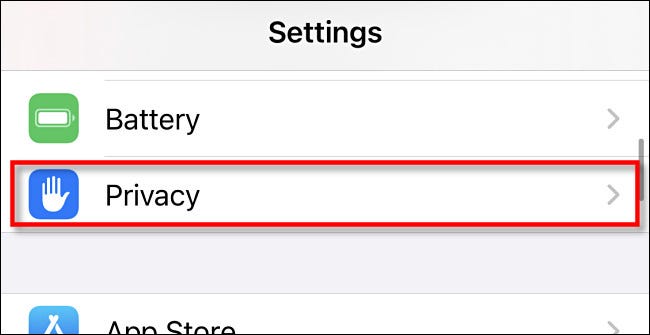
Auf “Privatsphäre”, berührt “Kamera”.
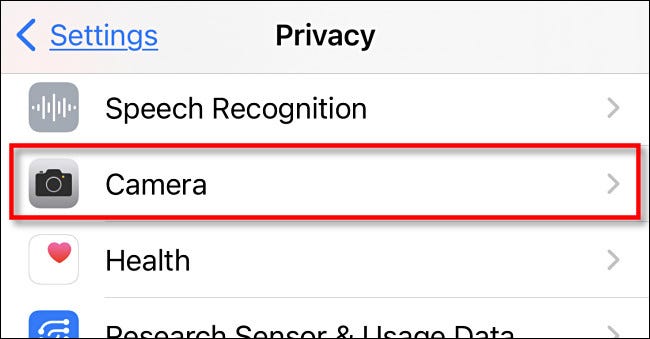
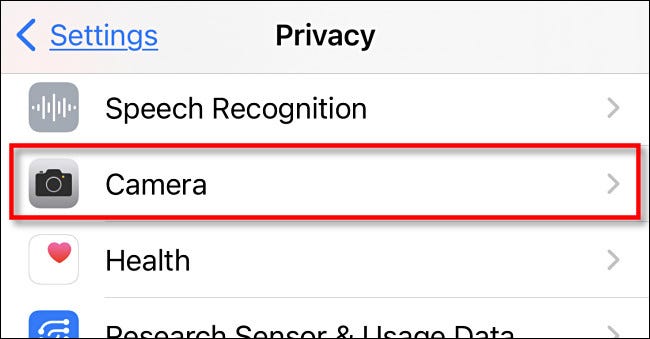
Danach, Sie sehen eine Liste von Apps, die Sie in der Vergangenheit gebeten haben, auf die Kamera zuzugreifen. Las aplicaciones que hoy en día disponen acceso a la cámara de su iPhone tendrán un interruptor verde “eingeschaltet” junto a ellas. Anwendungen, die keinen Zugriff haben, haben einen grauen Kill-Switch daneben.
(Zur selben Zeit, Apps, die hier nicht aufgeführt sind, haben auch keinen Zugriff auf die Kamera).
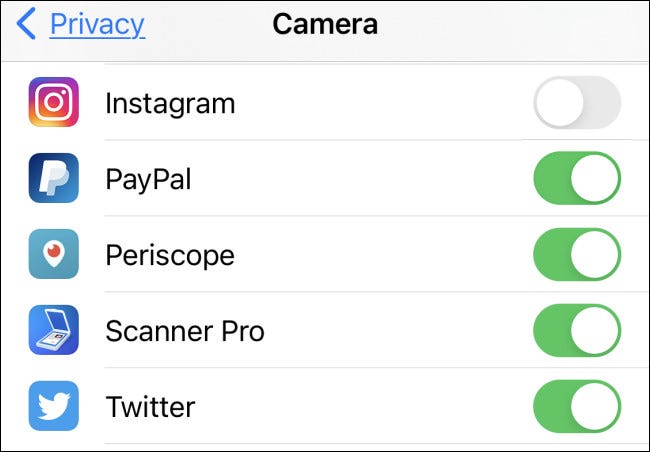
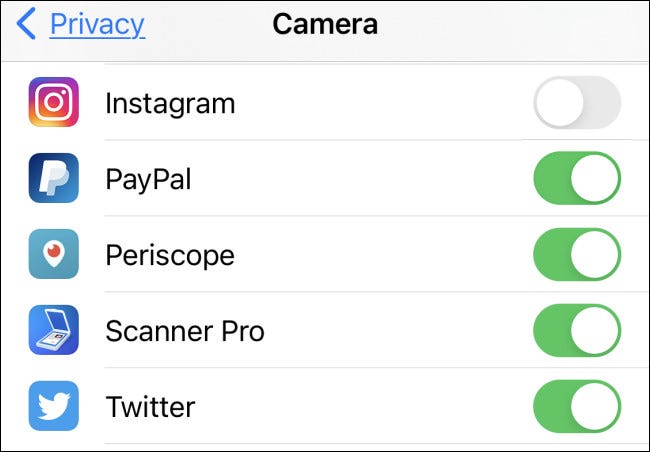
Wenn Sie den Zugriff auf die iPhone-Kamera von einer Anwendung entfernen möchten, Tippen Sie auf den Schalter daneben in der Liste, um ihn zu deaktivieren. Auf die gleiche Weise, Sie können auch Kamerazugriff auf eine aufgeführte App gewähren, indem Sie den Schalter umlegen.
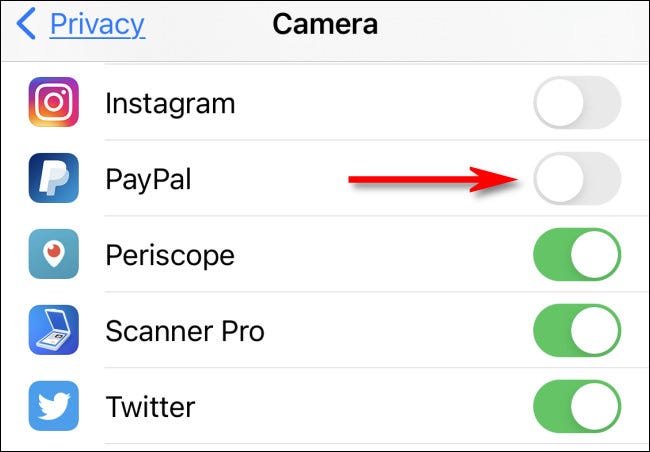
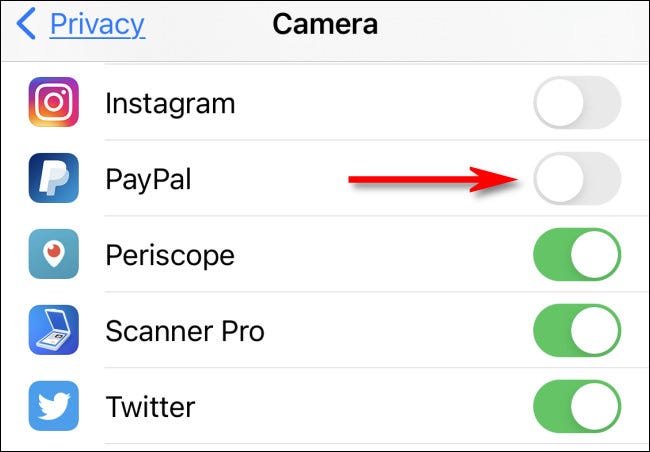
Danach, und links das Zahnradsymbol auswählen “Einstellung” y sus cambios ya estarán vigentes.
Wenn Sie iOS verwenden 14 weiter, Sie können leicht erkennen, wenn eine App die integrierte Kamera Ihres iPhones verwendet. Schauen Sie einfach in die rechte obere Ecke Ihres Bildschirms in der Statusleiste: wenn du dort einen grünen Punkt siehst, dann verwendet eine App die Kamera. (Wenn es einen orangefarbenen Punkt gibt, bedeutet, dass Ihr Mikrofon verwendet wird).
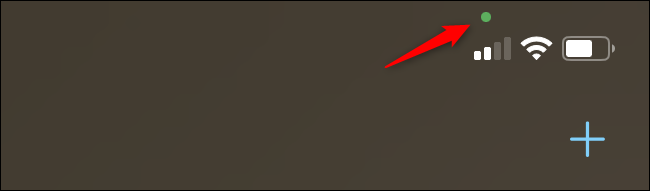
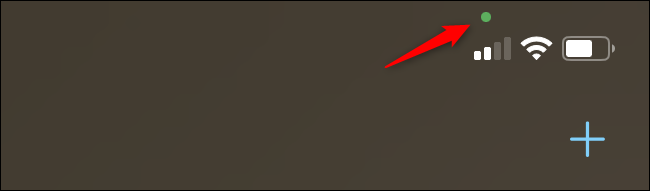
Wenn eine App Ihre Kamera verwendet, wenn Sie dies nicht erwarten, Es könnte sich lohnen, die Einstellungen zu besuchen, die wir zuvor beschrieben haben (Einstellungen> Datenschutz> Kamera) y mover el interruptor junto a ella a “aus”. Danach, die App kann die Kamera deines iPhones nicht mehr verwenden. Viel Glück!
VERBUNDEN: Was sind die orangen und grünen Punkte auf einem iPhone oder iPad??






